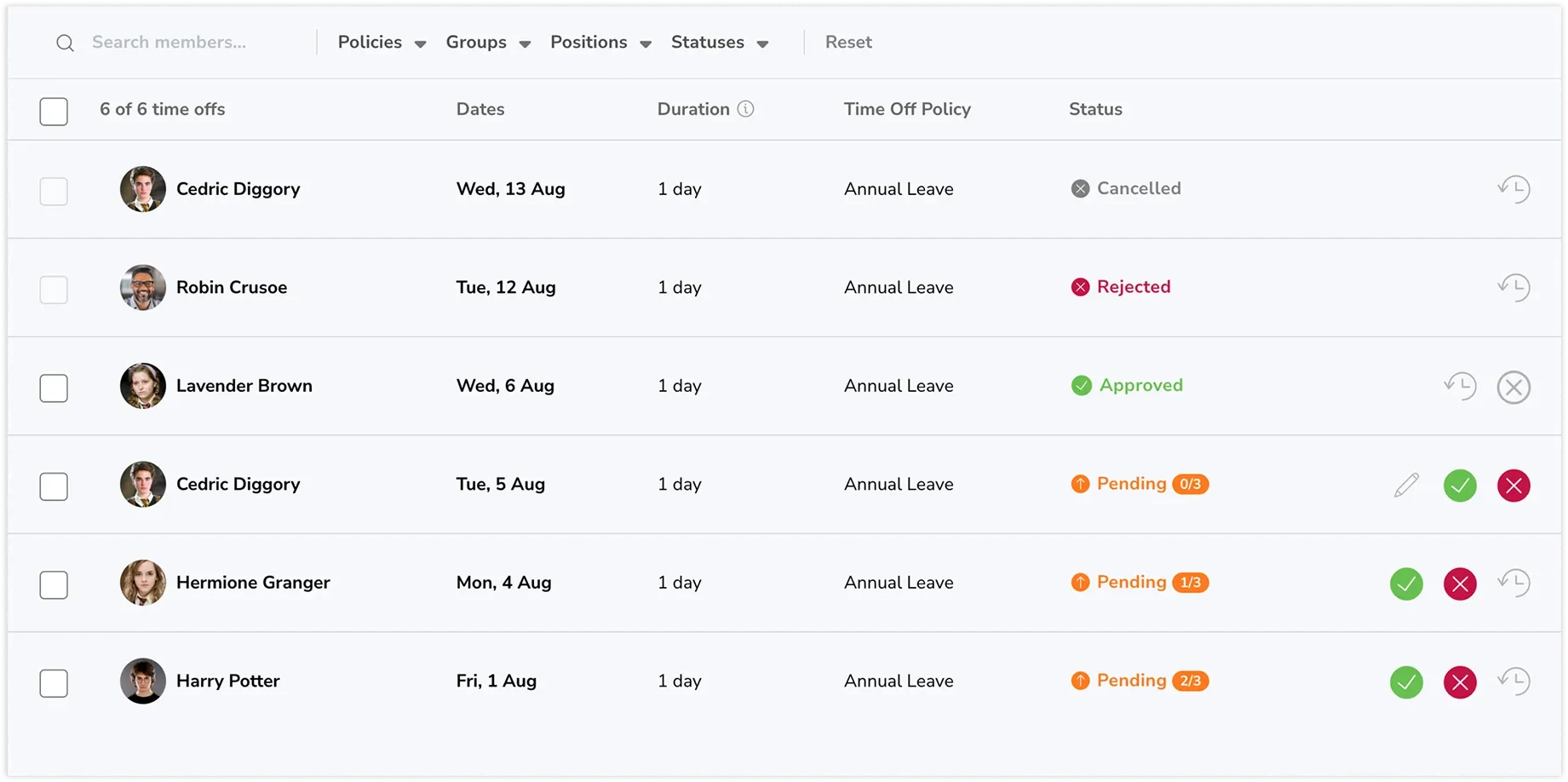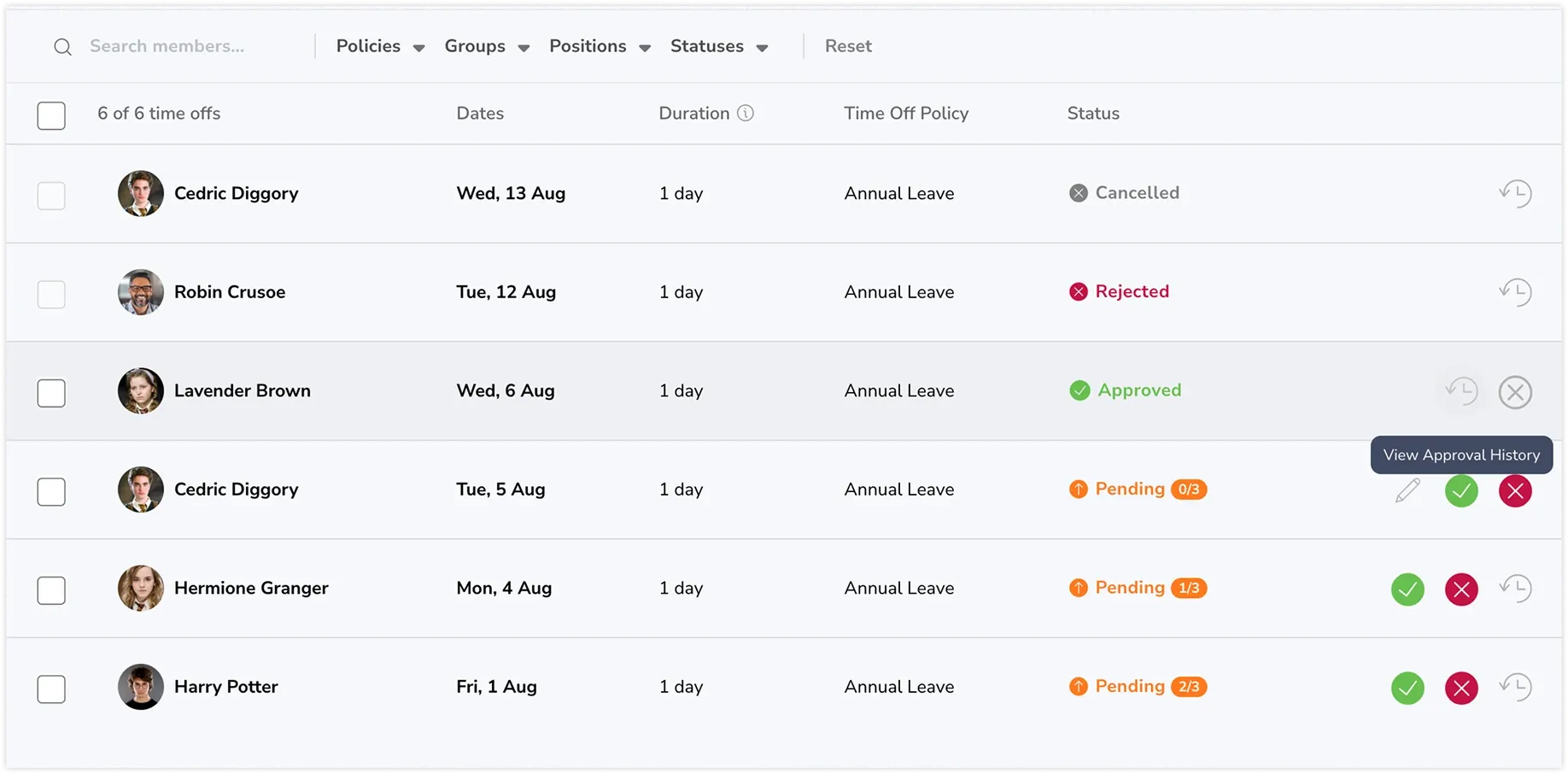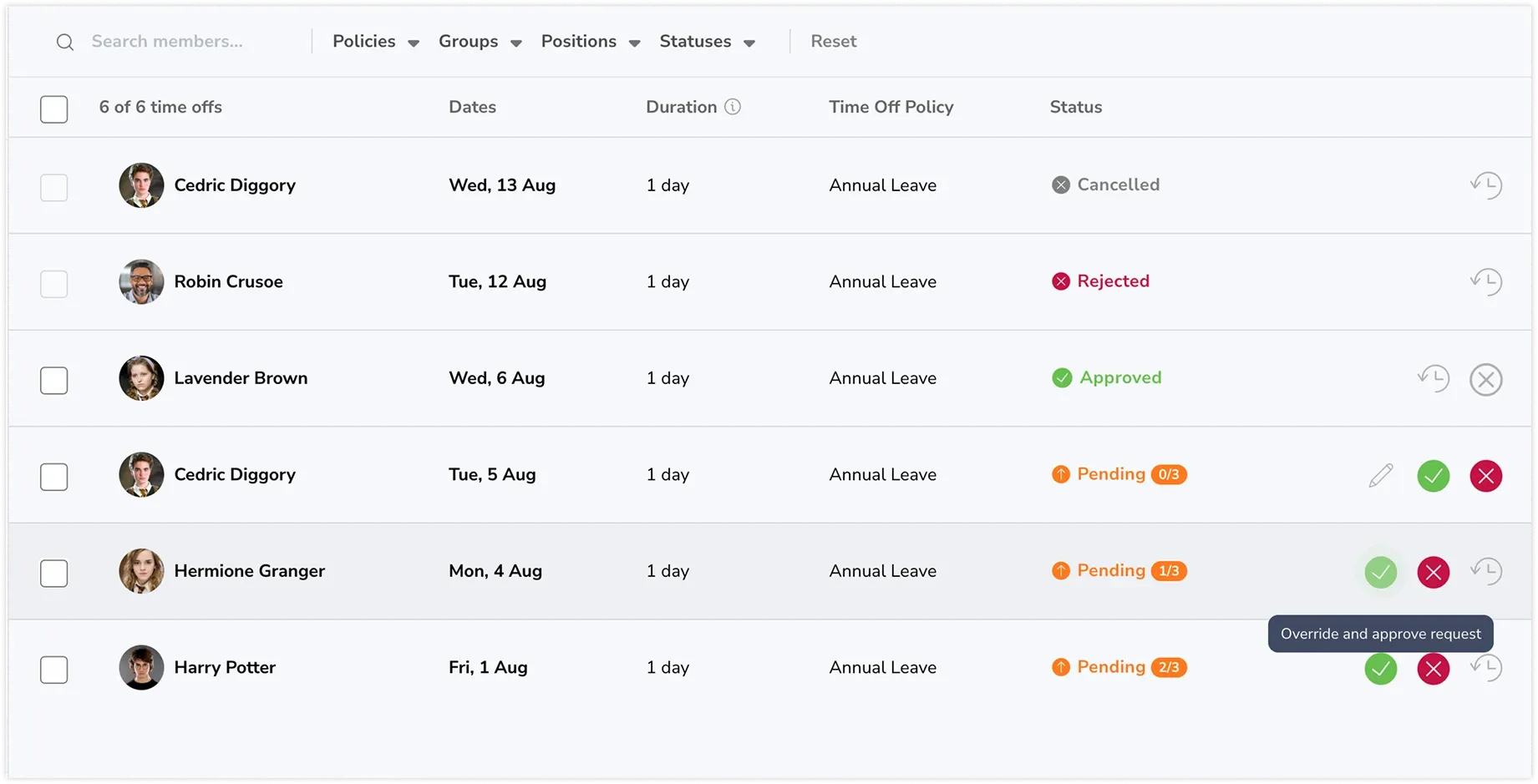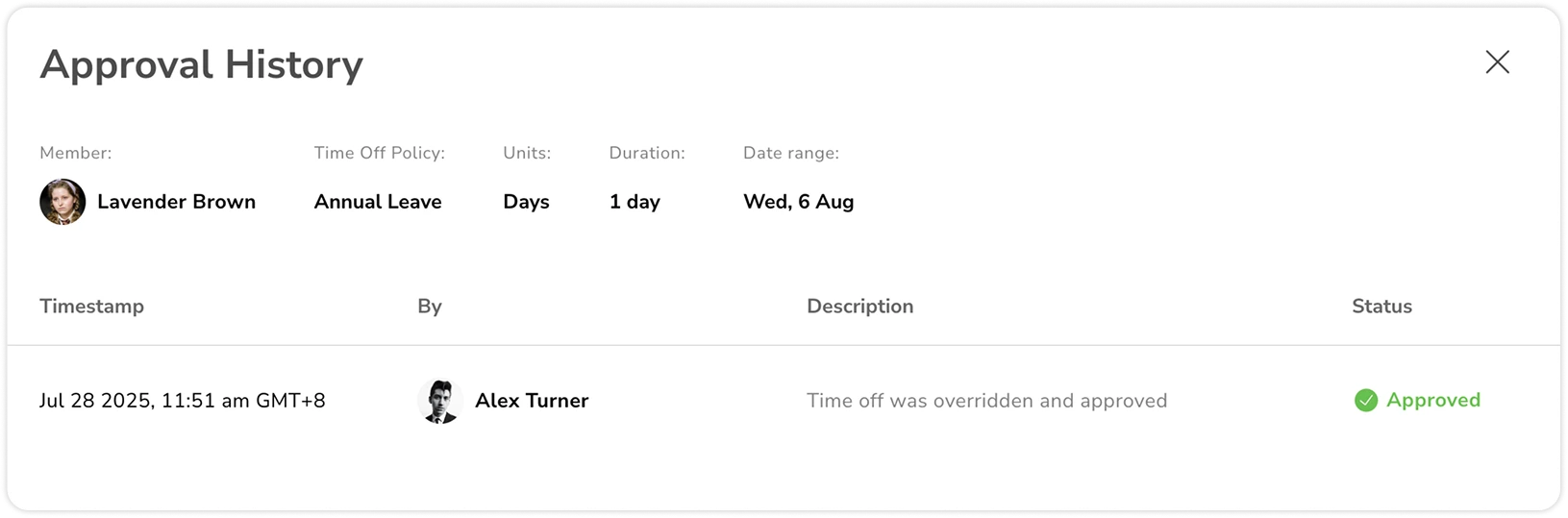Como aprovações multinível funcionam
Entenda como as aprovações multinível funcionam para utilizar fluxos de aprovação estruturados
As aprovações multinível no software de controle de férias e licenças permite que você adicione até três níveis de aprovação sequenciais para as solicitações de férias.
Isso garante que as solicitações sejam revisadas corretamente pelas pessoas certas em cada etapa antes de serem finalizadas. Este recurso está disponível nos planos Premium e Ultimate.
Para mais informações, confira como configurar aprovações multinível.
Este artigo aborda:
- Como o fluxo de aprovação funciona
- Tipos de aprovadores que você pode escolher
- Funções e permissões de aprovador
- Status de solicitações de férias
- Visualizar o histórico de aprovação de solicitações de férias
- Substituir fluxos de trabalho de aprovação
Como o fluxo de aprovação funciona
Quando as aprovações multinível estão ativadas, as solicitações de férias passam por cada nível de aprovação sequencialmente:
- A solicitação é enviada a aprovadores de Nível 1.
- Após ser aprovada no Nível 1, muda para o Nível 2.
- Se o Nível 2 aprovar, prossegue para o Nível 3 (se configurado).
- A solicitação é marcada como Aprovada somente após todos os níveis aprovarem.
Notas importantes:
- Os aprovadores são notificados somente quando a solicitação alcança o seu nível.
- Se vários aprovadores forem definidos para um nível, somente um deles precisa realizar alguma ação para a solicitação.
Tipos de aprovadores que você pode escolher
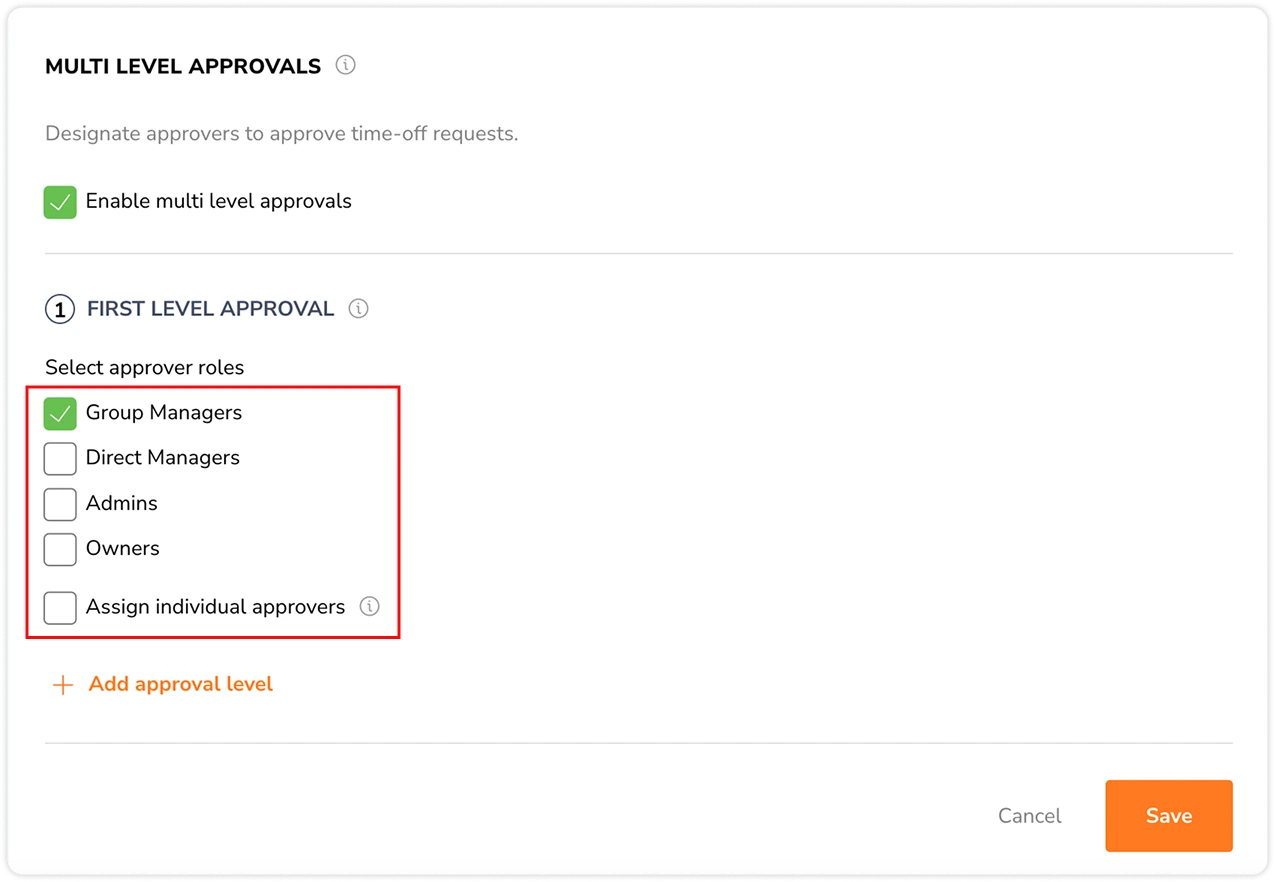
| Tipo de aprovador | Definição |
| Gerentes Diretos | O gerente atribuído ao membro. |
| Gerentes de Grupo | Gerentes do(s) grupo(s) ao qual o membro pertence. |
| Administradores | Usuários com função de Administrador. |
| Proprietário | O proprietário da organização. Proprietários podem substituir os fluxos de trabalho de aprovação e tomar ação em solicitações de férias em qualquer nível. |
| Pessoas Específicas | Um ou mais indivíduos atribuídos como aprovadores. Usuários devem ter a função de Gerente, Administrador ou Proprietário. |
Notas importantes:
- Só podem ser adicionados até três níveis de aprovação.
- Vários tipos de aprovador podem ser atribuídos a cada nível.
- O mesmo tipo de aprovador (ex. “Gerentes de Grupo”) ou a mesma pessoa específica não pode ser atribuído a mais de um nível.
- Ex. Se “Gerentes de Grupo” estiver selecionado no Nível 1, não poderá ser selecionado novamente no Nível 2 ou 3.
- Ex. Se uma pessoa específica (ex. Joana Silva) estiver selecionada no Nível 1, ela não pode ser atribuída novamente como indivíduo em outro nível.
- Um aprovador pode ser atribuído a vários níveis se for selecionado por meio de diferentes métodos.
- Ex. “Gerentes de Grupo” está selecionado no Nível 1, e Joana Silva (que é uma Gerente de Grupo) está atribuída individualmente no Nível 2.
Funções e permissões de aprovador
Aprovadores somente podem tomar ação sobre solicitações de férias se as permissões necessárias forem concedidas. A tabela abaixo destaca as permissões padrão e configuráveis disponíveis para cada função:
| Função | Permissões padrão | Permissões configuráveis (somente no plano Ultimate) |
| Proprietário |
|
|
| Administrador |
|
|
| Gerente |
|
|
Para ver mais detalhes, confira permissões no Jibble.
Status de solicitações de férias
Solicitações de férias no Jibble podem ter diferentes status dependendo de seu progresso pelo fluxo de trabalho de aprovação:
| Status | Definição |
| Pendente (0/x) | A solicitação foi enviada e está esperando aprovação no primeiro nível.
*x diz respeito ao número total de níveis de aprovação configurados. |
| Pendente (1/x) | O aprovador de primeiro nível aprovou a solicitação e está esperando a aprovação no segundo nível.
*x diz respeito ao número total de níveis de aprovação configurados. |
| Pendente (2/x) | O aprovador de segundo nível aprovou a solicitação e ela está esperando aprovação no terceiro nível (se definido).
*x diz respeito ao número total de níveis de aprovação configurados. |
| Aprovada | Todos os níveis de aprovação necessários aprovaram a solicitação. Não é possível tomar mais nenhuma ação em solicitações neste status. |
| Cancelada | A solicitação foi removida pelo solicitante ou cancelada por um aprovador. Não é possível tomar mais nenhuma ação em solicitações neste status, |
| Rejeitada | A solicitação foi rejeitada em um dos níveis de aprovação. Não é possível tomar mais nenhuma ação em solicitações neste status. |
Visualizar o histórico de aprovação de solicitações de férias
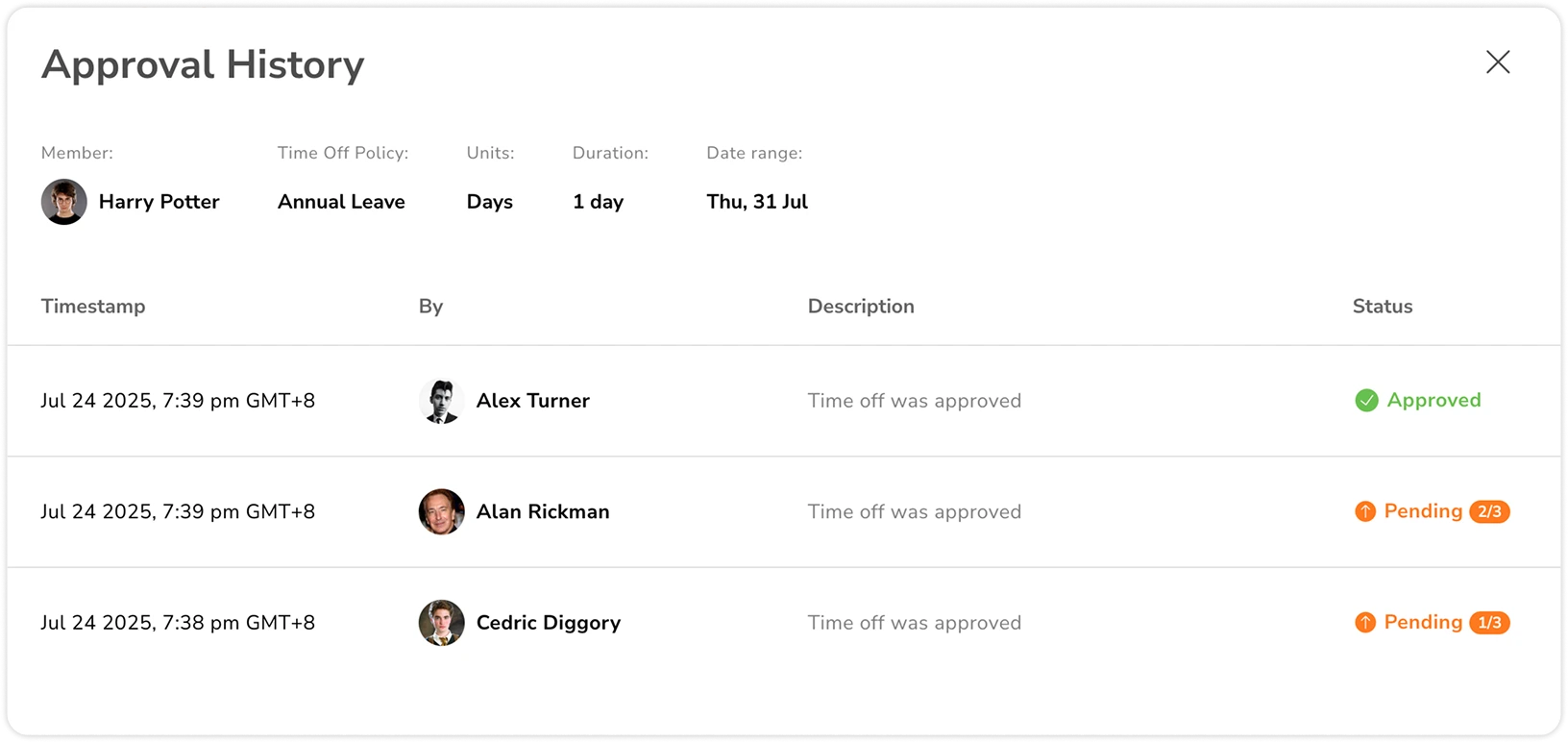
- Data e hora da ação
- Nome do aprovador
- Tipo de ação tomada (ex. aprovada, rejeitada, cancelada)
- Status atual da solicitação
Você pode visualizar o histórico de solicitações ao ir para Férias > Visão Geral e clicar no ícone de histórico na solicitação.
Nota: O histórico de solicitações somente está visível para usuários com a função de Gerente, Administrador ou Proprietário.
Substituir fluxos de trabalho de aprovação
Em situações como solicitações urgentes, aprovadores indisponíveis ou necessidades organizacionais especiais, Proprietários podem substituir o processo de aprovação multinível por padrão. Administradores também podem receber esta permissão, se necessário. Leia mais sobre permissões no Jibble.
Com acesso à substituição, eles podem:
- Aprovar ou rejeitar quaisquer solicitações de férias pendentes, independentemente do nível de aprovação atual.
- Tomar ações mesmo se não fizerem parte dos níveis de aprovação configurados.
- Finalizar a solicitação instantaneamente, pulando quaisquer passos de aprovação restantes.
Como substituir fluxos de trabalho de aprovação:
- Vá a Férias > Visão Geral.
- Selecione a solicitação que deseja substituir.
- Clique no botão de ação (Aprovar, Rejeitar ou Cancelar).
- Confirme a substituição.
Nota: Todas as ações de substituição são registradas no histórico da solicitação de férias.